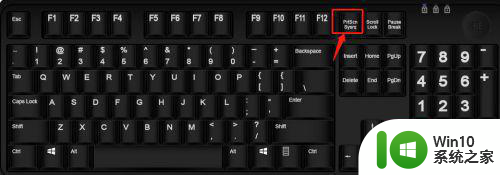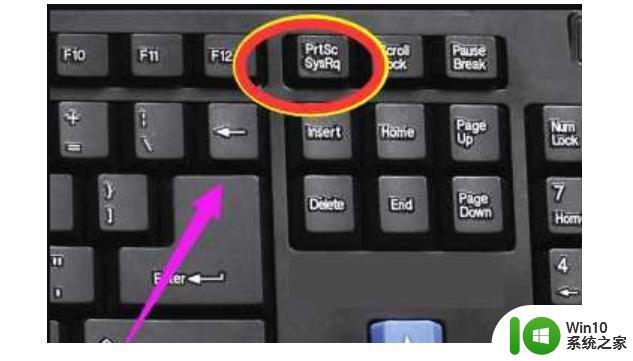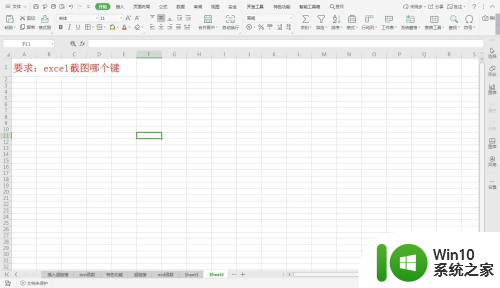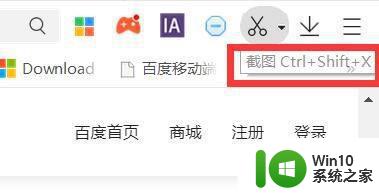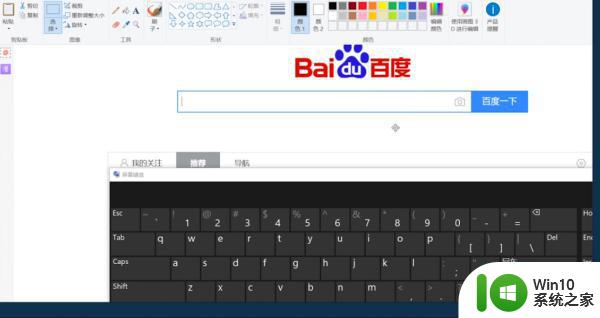电脑截图快捷键怎么截 电脑截图软件有哪些
电脑截图快捷键怎么截,在现代社会中电脑已经成为我们生活中不可或缺的一部分,而在使用电脑的过程中,经常会遇到需要截取屏幕内容的情况。如何使用电脑截图快捷键进行截图呢?除了快捷键,还有哪些常用的电脑截图软件可以帮助我们更方便地进行截图操作呢?本文将为大家详细介绍电脑截图的快捷键使用方法以及几款常用的截图软件。无论是工作中的截图需求,还是生活中的分享时刻,掌握电脑截图技巧将会让我们的电脑使用体验更加便捷和高效。
具体方法如下:
1.使用电脑快捷键
按住快捷键Win图标+Shift+S,在弹出的页面中任意点击矩形、任意、窗口和全屏四种截图方式当中的一种,用鼠标左键框选区域即可。
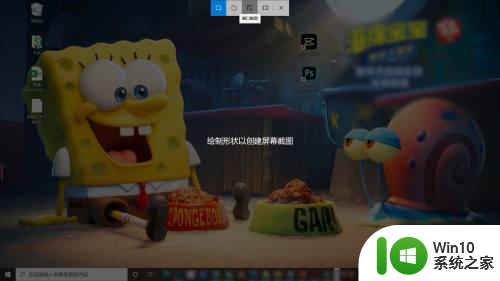
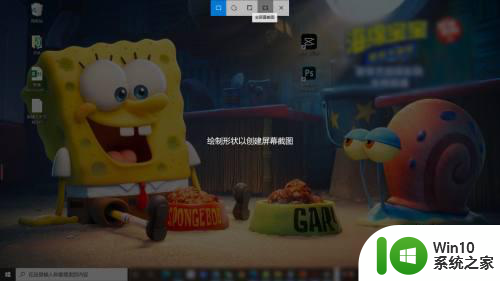

2QQ快捷键截图
登陆QQ,同时按住快捷键Ctrl+Alt+A;鼠标框选需要截图的区域,点击箭头和马赛克等可对截图DIY,点击打勾按钮可完成截图。

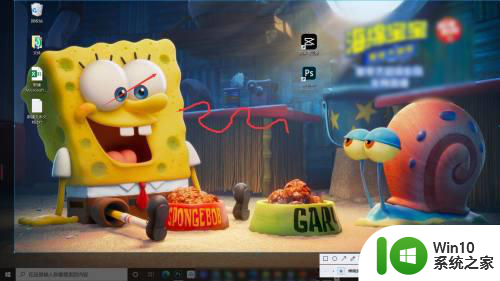
3微信快捷键截图
登陆微信,同时按住快捷键Alt+A,鼠标框选需要截图的区域,点击形状和箭头等功能可对截图DIY,点击打勾按钮可完成截图。
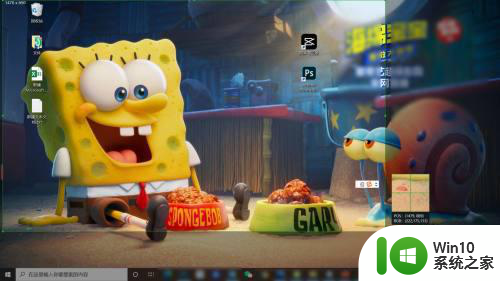
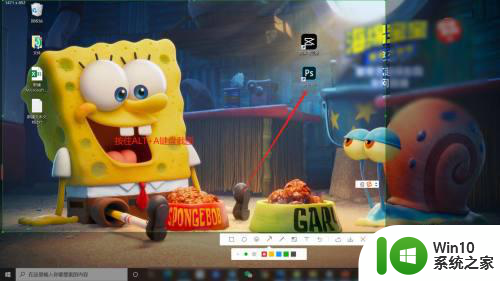
4.360快捷键截图
打开360网页,同时按住Shift+Ctrl+X,鼠标框选区域,点击箭头和马赛克等功能可实现截图画面DIY,点击打勾按钮课完成截图。
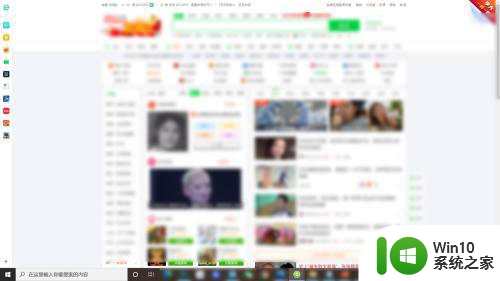
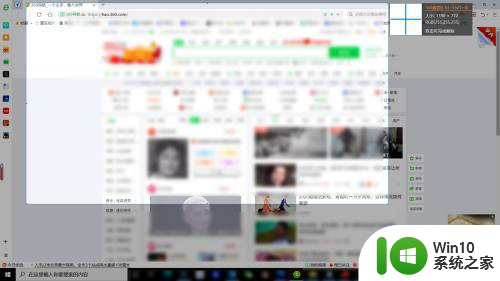
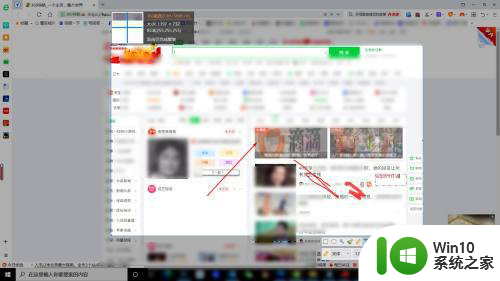
以上是关于如何使用电脑截图快捷键的全部内容,如果您遇到这种情况,可以按照以上方法解决,希望这些方法能对大家有所帮助。